极速PE官网 > 帮助中心 >
手把手教你WIN8怎么添加管理员账户
作者:pe系统 2016-09-04
有些朋友在使用win8系统的时候,想要添加一个管理员账户,这时候WIN8怎么添加管理员账户呢?有些朋友就犯难了,跑来向小编求助,接下来就让小编手把手教你WIN8怎么添加管理员账户,让大家轻松学会添加win8管理员账户的方法,以后就可以对电脑做权限更高的操作啦!
管理员帐户是Windows默认的最高权限用户,它有权力对系统进行任何等级设置或删除应用。而一般的标准帐户仅仅拥有使用权,而不是管理权。
步骤1:使用“Win+R”快捷键或右键单击左下角,进入运行界面,输入“netplwiz”进入用户帐户设置界面。
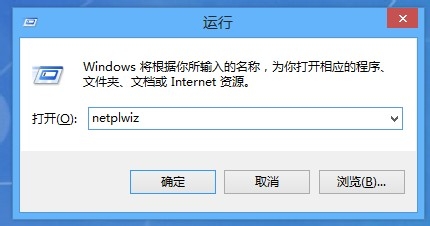
WIN8怎么添加管理员账户图1
出于安全方面的考虑,默认情况下Win8系统的系统管理员Administrator账户是处于禁用状态的,需要手动开启才能使用。开启它的方法很简单,按照下面的步骤来操作就可以。
步骤2:选择要增加权限的账户,点击属性:
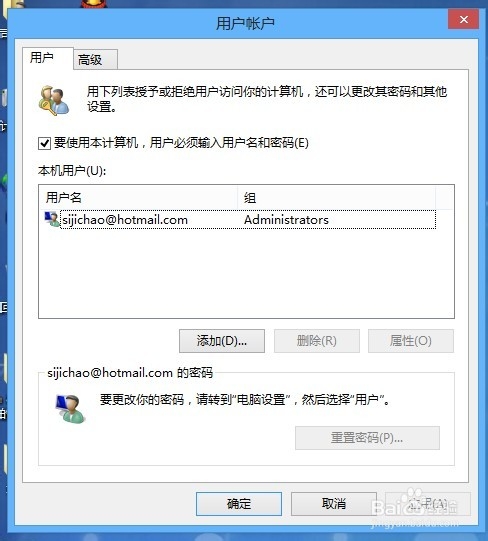
WIN8怎么添加管理员账户图2
步骤3:点击组成员,点选“管理员”。
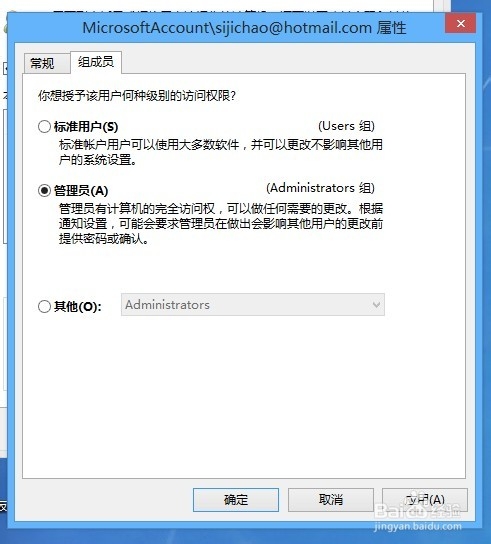
WIN8怎么添加管理员账户图3
步骤4:这样就能把一般的标准帐户升级为管理员帐户了,用户可以获得使用和设置的权限。同理,想解除管理员权限,也是通过这样的步骤来完成。
以上就是WIN8怎么添加管理员账户的方法了,只需要四个步骤就能轻松实现添加win8管理员账户,更神奇的是,这个方法不仅对win8有效哦,就连win7系统和win10系统,用这个方法都能轻松完成管理员账户的添加,是不是非常实用呢?如果大家感觉这个教程对自己有用话,就赶紧收藏吧!
摘要:有些朋友在使用win8系统的时候,想要添加一个管理员账户,这时候WIN8怎么添加管理员账户呢?有些朋友就犯难了,跑来向小编求助,接下来就让小编手把手教你WIN8怎么添加管理员账户,让大家轻松学会添加win8管理员账户的方法,以后就可以对电脑做权限更高的操作啦!....
